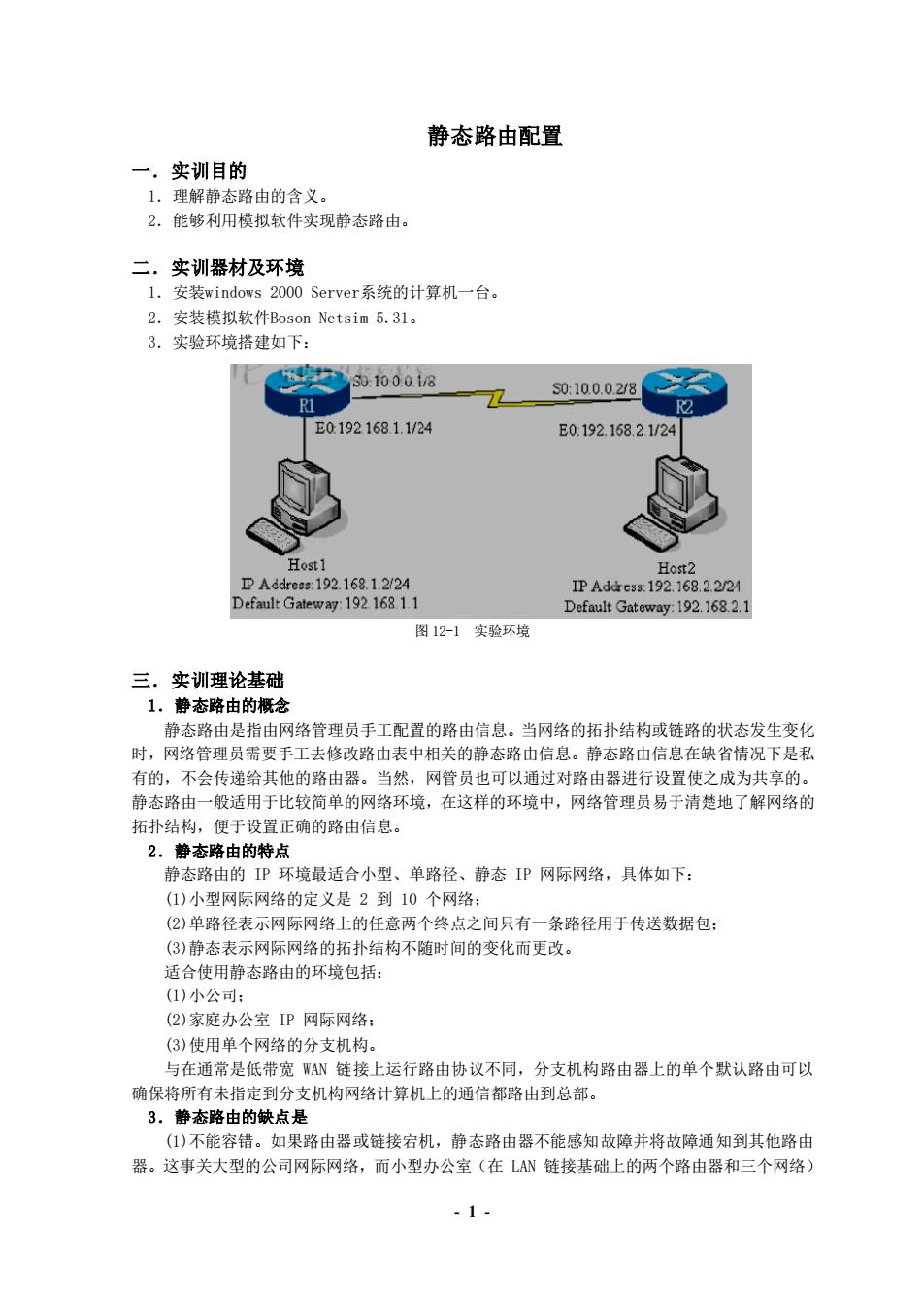
静态路由配置 一,实训目的 理解静态路由的含义 2.能够利用模拟软件实现静态路由。 二。实训器材及环境 1.安装windows2000 Server系统的计算机一台。 2.安装模拟软件oson Netsim5.31。 3.实验环境搭建如下 01000.i8 501000218 E0,1921681.1/24 E0.192.168.21/2 Default Gateway:.1 图12-1实验环境 三.实训理论基础 1.静态路由的概念 静态路由是指由网络管理员手工配置的路由信息。当网络的拓扑结构或链路的状态发生变化 时,网络管理员需要手工去修改路由表中相关的静态路由信息。静态路由信息在缺省情况下是私 有的,不会传递给其他的路由器。当然,网管员也可以通过对路由器进行设置使之成为共享的。 静态路由一般适用于比较简单的网络环境,在这样的环境中,网络管理员易于清楚地了解网络的 拓扑结构,便于设置正确的路由信息。 2.静态路 由的特点 静态路由的P环境最适合小型、单路径、静态P网际网络,具体如下: (1)小型网际网络的定义是2到10个网络: (②)单路径表示网际网络上的任意两个终点之间只有一条路径用于传送数据包: (3)静态表示网际网络的拓扑结构不随时间的变化而更改。 适合使用静态路由的环境包括: (1)小公司: (2)家庭办公室IP网际网络: (3)使用单个网络的分支机构。 与在通常是低带宽WAN链接上运行路由协议不同,分支机构路由器上的单个默认路由可以 确保将所有未指定到分支机构网络计算机上的通信都路由到总部。 3.静态路由的缺点是 (①)不能容错。如果路由器或链接宕机,静态路由器不能感知故障并将故障通知到其他路由 器。这事关大型的公司网际网络,而小型办公室(在LW链接基础上的两个路由器和三个网络) 。1
- 1 - 静态路由配置 一.实训目的 1.理解静态路由的含义。 2.能够利用模拟软件实现静态路由。 二.实训器材及环境 1.安装windows 2000 Server系统的计算机一台。 2.安装模拟软件Boson Netsim 5.31。 3.实验环境搭建如下: 图 12-1 实验环境 三.实训理论基础 1.静态路由的概念 静态路由是指由网络管理员手工配置的路由信息。当网络的拓扑结构或链路的状态发生变化 时,网络管理员需要手工去修改路由表中相关的静态路由信息。静态路由信息在缺省情况下是私 有的,不会传递给其他的路由器。当然,网管员也可以通过对路由器进行设置使之成为共享的。 静态路由一般适用于比较简单的网络环境,在这样的环境中,网络管理员易于清楚地了解网络的 拓扑结构,便于设置正确的路由信息。 2.静态路由的特点 静态路由的 IP 环境最适合小型、单路径、静态 IP 网际网络,具体如下: (1)小型网际网络的定义是 2 到 10 个网络; (2)单路径表示网际网络上的任意两个终点之间只有一条路径用于传送数据包; (3)静态表示网际网络的拓扑结构不随时间的变化而更改。 适合使用静态路由的环境包括: (1)小公司; (2)家庭办公室 IP 网际网络; (3)使用单个网络的分支机构。 与在通常是低带宽 WAN 链接上运行路由协议不同,分支机构路由器上的单个默认路由可以 确保将所有未指定到分支机构网络计算机上的通信都路由到总部。 3.静态路由的缺点是 (1)不能容错。如果路由器或链接宕机,静态路由器不能感知故障并将故障通知到其他路由 器。这事关大型的公司网际网络,而小型办公室(在 LAN 链接基础上的两个路由器和三个网络)

不会经常宕机,也不用因此而配置多路径拓扑和路由协议。 (2)管理开销较大。如果对网际网络添加或别除一个网络,则必须手动添加或删除与该网络 连通的路由。如果添加新路由器,则必须针对网际网络的路由对其进行正确配置。因而维护较为 麻烦 (3)路由表不会自动更新: (4④)不适合于结构复杂的网络。 四。实训内容 L.利用软件Boson Netsim模拟静态路由的实现 2.理解路由器配置命令。 五.实训步骤 l.首先利用Boson Network Designer绘制实验网络拓扑图: 图12-2拓扑图 2.主机1和路由器R1的0接口之间建立连接: 图12-3主机1和路由器R1连按 3.路由器R1和2之间通过点到点的方式建立连接: d h to Muti-Point Seris 图12-4路由器之间点对点连接
- 2 - 不会经常宕机,也不用因此而配置多路径拓扑和路由协议。 (2)管理开销较大。如果对网际网络添加或删除一个网络,则必须手动添加或删除与该网络 连通的路由。如果添加新路由器,则必须针对网际网络的路由对其进行正确配置。因而维护较为 麻烦。 (3)路由表不会自动更新; (4)不适合于结构复杂的网络。 四.实训内容 1.利用软件Boson Netsim模拟静态路由的实现。 2.理解路由器配置命令。 五.实训步骤 1. 首先利用Boson Network Designer绘制实验网络拓扑图: 图12-2 拓扑图 2.主机 1 和路由器 R1 的 E0 接口之间建立连接: 图 12-3 主机 1 和路由器 R1 连接 3.路由器 R1 和 R2 之间通过点到点的方式建立连接: 图 12-4 路由器之间点对点连接

4,建立路由器R1和路由器R2之间的对增S0接口连接: New Connection Select a device and interface to connect to Available Device Serial Interface: Cancel 图12-5连接路由器R1和R2 5.连接R1的对端接口为R2的S0端口: 说明: (1)DCE是数据电路终端设备 (2)DTE是数据终端设备 (3)user modeclock rate设置串口硬件连接的时钟速率,如网络接口模块和接口处理器 能接受的速率, (4)CLOCK RATE这个是用来时钟同步用的。通常情况下在两台路由器背对背连接时能用上, 两台路由器中配留为DCE的需要提供时钟,即需要设胃CLOCK RARE.配胃为DTE的不需要配留 时钟跟随DE。但是一般在实际使用当中,客户的路由器都是接到电信运营商的网络上,有电信 交换机提供时钟,容 的路由器跟随时钟。 Serial Connection-Cable Select ☒ 然 R2.Serial 0 6.针对R1的初始配置 Router Router>?enable(将“用户模式”转为“特许模式”) Router>?conf t(Configure terminal的简写,表示从终端进行手动配置) Router(config)thostname rl(使用一个主机名来配置路由器) R1(config)int s0 (inte R1(con1g-i)#ip add1o。r25.商写,进入楼日配置模式 0(设置接 地址和子网掩码 R1(config-if)#no shut(no shutdown的简写,表示打开一个关闭的接口 R1 (config-if)#int e0 3
- 3 - 4.建立路由器 R1 和路由器 R2 之间的对端 S0 接口连接: 图 12-5 连接路由器 R1 和 R2 5.连接 R1 的对端接口为 R2 的 S0 端口: 说明: (1)DCE 是数据电路终端设备; (2)DTE 是数据终端设备; (3)user modeclock rate 设置串口硬件连接的时钟速率,如网络接口模块和接口处理器 能接受的速率. (4)CLOCK RATE 这个是用来时钟同步用的。通常情况下在两台路由器背对背连接时能用上, 两台路由器中配置为 DCE 的需要提供时钟,即需要设置 CLOCK RARE,配置为 DTE 的不需要配置, 时钟跟随 DCE。但是一般在实际使用当中,客户的路由器都是接到电信运营商的网络上,有电信 交换机提供时钟,客户的路由器跟随时钟。 6.针对 R1 的初始配置: Router> Router>enable (将“用户模式”转为“特许模式”) Router>conf t (Configure terminal 的简写,表示从终端进行手动配置) Router(config)#hostname R1 (使用一个主机名来配置路由器) R1(config)#int s0 (interface serial 简写,进入接口配置模式) R1(config-if)#ip add 10.0.0.1 255.0.0.0(设置接口地址和子网掩码) R1(config-if)#no shut (no shutdown 的简写,表示打开一个关闭的接口) R1(config-if)#int e0
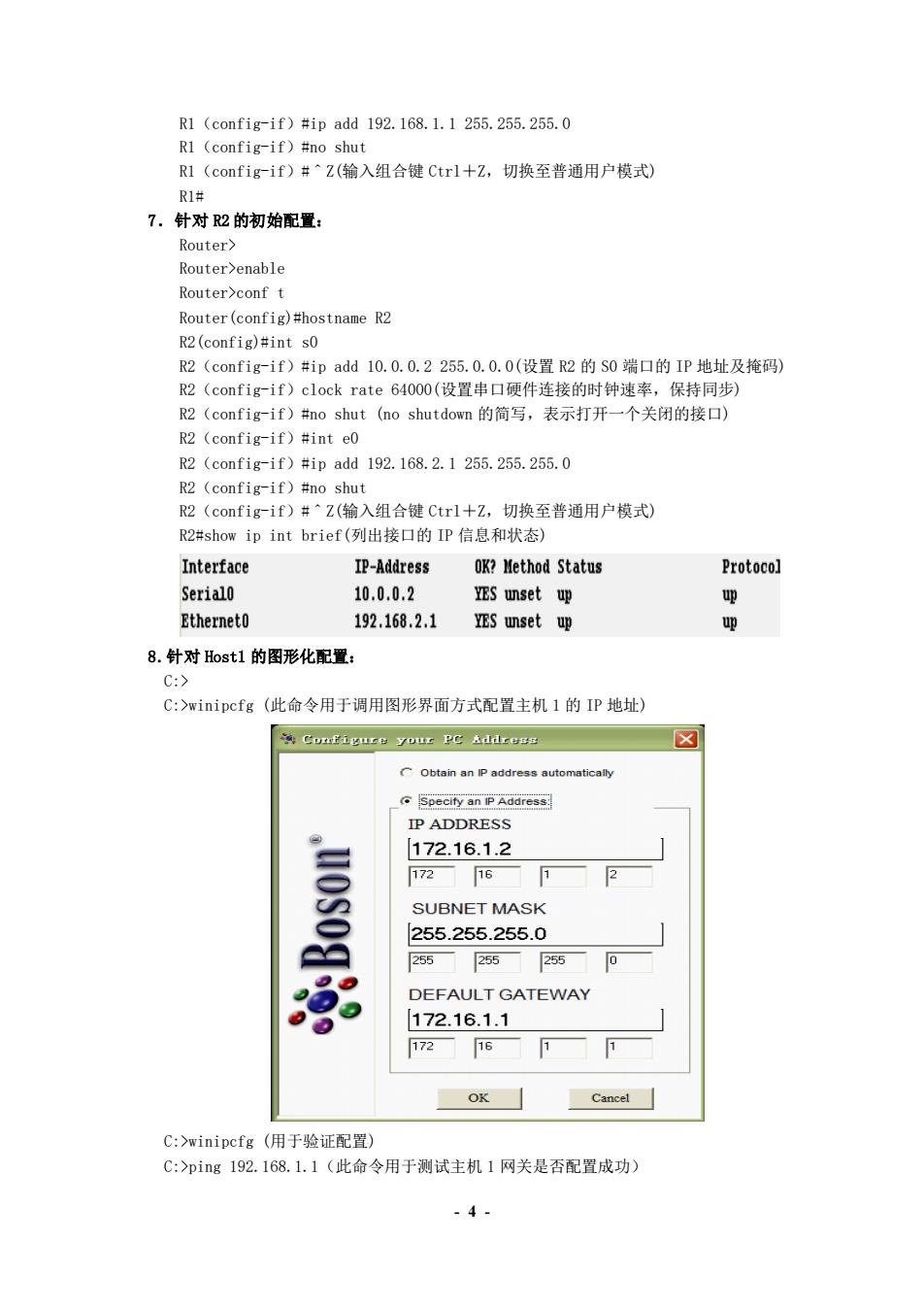
R1(config-if)#ip add192.168.1.1255.255.255.0 R1 (config-if)#no shut R1(config-if)#·Z(输入组合键Ctrl+Z,切换至普通用户模式) R1# 7.针对2的初始配置: Router> Router>enahle Router>conf t Router(config)#hostname R2 R2(config)#int s0 R2(config-if)#ip add10.0.0.2255.0.0.0(设置R2的S0端口的IP地址及掩码) R2(config-if)clock rate640O0(设置串口硬件连接的时钟速率,保持同步) R2(config-if)no shut(no shutdown的简写,表示打开一个关闭的接口) R2 (config-if)#int e0 R2(config-if)#ip add192.168.2.1255.255.255.0 R2 (config-if)#no shut R2(config-if)#·Z(输入组合键Ctrl+Z,切换至普通用户模式) R2#show ip int brief(列出接口的IP信息和状态) Interface IP-Address 0K?Method Status Protoco] Serial0 10.0.0.2 Etherneto 192.168.2.1 YES unset up 8.针对Host1的图形化配置: C:> C:)winipcfg(此命令用于调用图形界面方式配置主机1的IP地址) 。Specify an iP Address室 I ADDRESS [172.16.1.2 17216 1 E SUBNET MASK 255.255.255.0 255255 255 DEFAULT GATEWAY [172.16.1.1 261—1 OK Cancet C:>winipcfg(用于验证配置) C:>ping192.168.1.1(此命令用于测试主机1网关是否配置成功) 4
- 4 - R1(config-if)#ip add 192.168.1.1 255.255.255.0 R1(config-if)#no shut R1(config-if)#^Z(输入组合键 Ctrl+Z,切换至普通用户模式) R1# 7.针对 R2 的初始配置: Router> Router>enable Router>conf t Router(config)#hostname R2 R2(config)#int s0 R2(config-if)#ip add 10.0.0.2 255.0.0.0(设置 R2 的 S0 端口的 IP 地址及掩码) R2(config-if)clock rate 64000(设置串口硬件连接的时钟速率,保持同步) R2(config-if)#no shut (no shutdown 的简写,表示打开一个关闭的接口) R2(config-if)#int e0 R2(config-if)#ip add 192.168.2.1 255.255.255.0 R2(config-if)#no shut R2(config-if)#^Z(输入组合键 Ctrl+Z,切换至普通用户模式) R2#show ip int brief(列出接口的 IP 信息和状态) 8.针对 Host1 的图形化配置: C:> C:>winipcfg (此命令用于调用图形界面方式配置主机 1 的 IP 地址) C:>winipcfg (用于验证配置) C:>ping 192.168.1.1(此命令用于测试主机 1 网关是否配置成功)
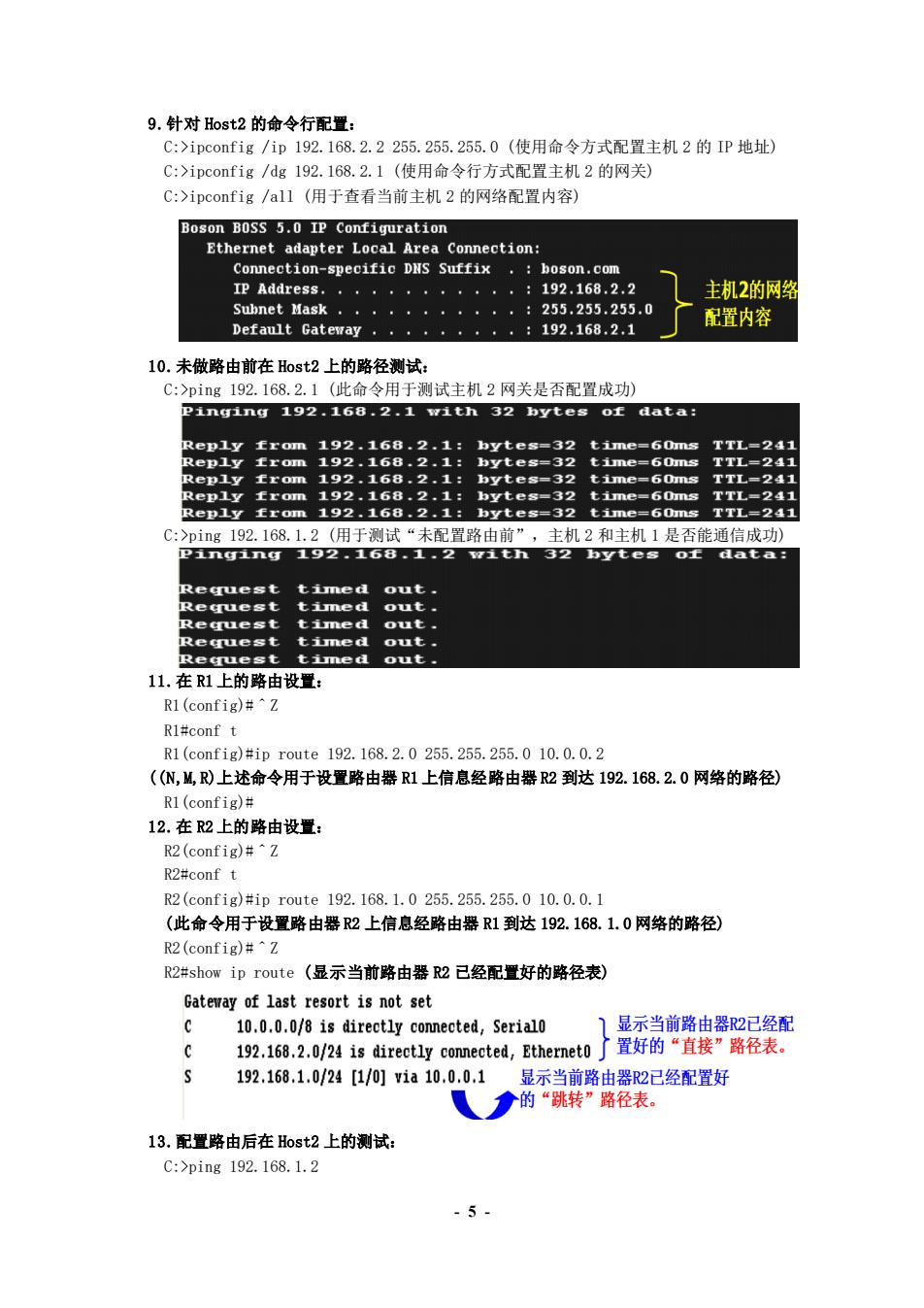
9.针对Host2的命令行配置: C:>ipconfig/ip192.168.2.2255.255.255.0(使用命令方式配置主机2的IP地址) C:>ipconfig/dg192.168.2.1(使用命令行方式配置主机2的网关) C:>ipc0mfig/a1l(佣于查看当前主机2的网络配置内容) Boson BOSS 5.0 IP Contiguration Ethernet adapter Local Area Connection: Connection-specific DNS Suffix.:boson.com IP Address,· .:192.168.2.2 主机2的网号 255.255.255.0 配置内容 :192.168.2,1 10.未做路由前在Host2上的路径测试: C:>ping192.168.2.1(此命令用于测试主机2网关是否配置成功) Pinging 192.168.2.1 with 32 bytes of data: from 192:16a2:1:yte-32t TTL-24 8,2.1: Reply from 192,168.2.1:bvtes=32time TL=241 C:>pig192.168.1.2(用于测试“未配置路由前”,主机2和主机1是否能通信成功) Pinging 192.168.1.2 with 32 bytes ot data: timed out. est 11.在R1上的路由设置: R1(config)=Z Rl#conf R1(config)#ip route192.168.2.0255.255.255.010.0.0.2 (N,M,R)上述命令用于设置路由器R1上信息经路由器2到达192.168.2.0网络的路径) RI (confi) 12.在2上的路由设置 R2(config) R2#conf R2(config)#ip route192.168.1.0255.255.255.010.0.0.1 (此命令用于设置路由器2上信息经路由器1到达192.168.1.0网络的路径) R2(confi)Z R2#show ip route (显示当前路由器贮已经配置好的路径表) Gatevay of last resort is not set 10.0.0.0/8 is directly connected,Serialo 1显示当前路由器2已经配 192.1682.0/24 isdiretlcometed,Ethernet0了置好的“直接”路径表。 192.168.1.0/24[1/0]via10.0.0.1 显示当前路由器2已经配置好 具广的“跳转”路径表。 13.配置路由后在Host2上的测试: C:>ping192.168.1.2 -5
- 5 - 9.针对 Host2 的命令行配置: C:>ipconfig /ip 192.168.2.2 255.255.255.0 (使用命令方式配置主机 2 的 IP 地址) C:>ipconfig /dg 192.168.2.1 (使用命令行方式配置主机 2 的网关) C:>ipconfig /all (用于查看当前主机 2 的网络配置内容) 10.未做路由前在 Host2 上的路径测试: C:>ping 192.168.2.1 (此命令用于测试主机 2 网关是否配置成功) C:>ping 192.168.1.2 (用于测试“未配置路由前”,主机 2 和主机 1 是否能通信成功) 11.在 R1 上的路由设置: R1(config)#^Z R1#conf t R1(config)#ip route 192.168.2.0 255.255.255.0 10.0.0.2 ((N,M,R)上述命令用于设置路由器 R1 上信息经路由器 R2 到达 192.168.2.0 网络的路径) R1(config)# 12.在 R2 上的路由设置: R2(config)#^Z R2#conf t R2(config)#ip route 192.168.1.0 255.255.255.0 10.0.0.1 (此命令用于设置路由器 R2 上信息经路由器 R1 到达 192.168.1.0 网络的路径) R2(config)#^Z R2#show ip route (显示当前路由器 R2 已经配置好的路径表) 13.配置路由后在 Host2 上的测试: C:>ping 192.168.1.2

(此命令用于测试“配置路由后”,主机2和主机1是否能够通信成功) Pinging 193.168.1.2 with 32 bytes of data: bytes-32 ti TTL-243 Reply from 192.168.1.2:bytes-32 tin TTL-241 C:>tracert192.168.1.2(此命令行用于跟踪IP路由信息) -159.188.1: 21 六。实训报告要求 介绍静态路由的特点 2。详细描述静态路由模拟的实现过程。 七,课后思考 1,比较静态路由和动态路由的特点 2.静态路由表是如何建立的? .6
- 6 - (此命令用于测试“配置路由后”,主机 2 和主机 1 是否能够通信成功) C:>tracert 192.168.1.2 (此命令行用于跟踪 IP 路由信息) 六.实训报告要求 1.介绍静态路由的特点。 2.详细描述静态路由模拟的实现过程。 七.课后思考 1.比较静态路由和动态路由的特点。 2.静态路由表是如何建立的?